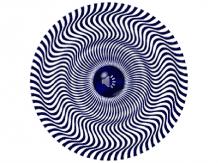Презентация на тему: Работа с ссылками, сносками и примечаниями, в Microsoft Word 2010

Алексютина Людмила Работа с ссылками, сносками и примечаниями, в Microsoft Word 2010

Использование закладок в Mіcrosoft Word 2010 Закладка определяет расположение или обозначения текста, которому присваивается имя для дальнейшего использования. Например, можно использовать закладку для обозначения текста, который нужно проверить позже. Для выполнения этого действия используется вкладка ленты «Вставка» значок «Закладка»

Перекрестные ссылки Перекрестная ссылка — это ссылка на элемент, который находится в другой части документа. Можно создать перекрестные ссылки на заголовки, сноски, закладки, названия и нумерованные абзацы. Перекрестные ссылки создаются только между элементами одного документа.

Добавление перекрестных ссылок вкладка ленты «Вставка» значок «Перекрестная ссылка»

Гиперссылки Word 2010 дает возможность создавать ссылки не только внутри одного документа, но и создавать ссылку на другой документ, веб-страницу, рисунок, адрес электронной почты. Этот вид ссылки называется Гиперссылкой.

Добавление гиперссылки 1.Вкладка ленты «Вставка» - 2.Значок гиперссылка 3.В появившемся окне выбираем файл который будем вставлять 4.Ок Переход по ссылке осуществляется с помощью щелчка мыши при нажатой ctrl

Сноски Сноски предназначены для добавления к тексту комментариев, объяснений, указания источника информации. Сноски бывают обычные (в конце страницы) и концевые (в конце всего текста).

Примечания Примечания используются для комментариев к тексту. В примечаниях также предлагаются альтернативные варианты фраз, рекомендуемые редактором

СПАСИБО ЗА ВНИМАНИЕ